Autors:
Morris Wright
Radīšanas Datums:
22 Aprīlis 2021
Atjaunināšanas Datums:
1 Jūlijs 2024

Saturs
- Lai soli
- Kā darbojas direktoriji
- 1. daļa no 3: Ziņojumu marķēšana
- 2. daļa no 3: Automātiski iezīmējiet un paslēpiet ziņojumus
- 3. daļa no 3: Šķiroto pastu skatīšana
Vai vēlaties efektīvāk sakārtot savu Gmail iesūtni? Izmantojot etiķetes un filtrus, jūs varat kārtot ziņojumus Gmail ekvivalentā mapju sistēmai. Etiķetes tiek izmantotas nedaudz atšķirīgi no tradicionālās mapju sistēmas, un, lai tās varētu pierast, var būt vajadzīgs zināms laiks, taču, tiklīdz esat tās pārzinājis, varat daudz efektīvāk kārtot pastu.
Lai soli
Kā darbojas direktoriji
 Gmail tradicionālo mapju vietā izmanto “Iezīmes”. Pakalpojumā Gmail nav "mapju" tradicionālajā nozīmē. Tā vietā ziņojumu kārtošanai tiek izmantotas “etiķetes”. Šīs etiķetes ir līdzīgas mapēm, taču to lietošana atšķiras dažos svarīgos veidos: vienam ziņojumam var piešķirt vairākas etiķetes, un iezīmes neietekmē to, vai e-pasts tiek parādīts iesūtnē.
Gmail tradicionālo mapju vietā izmanto “Iezīmes”. Pakalpojumā Gmail nav "mapju" tradicionālajā nozīmē. Tā vietā ziņojumu kārtošanai tiek izmantotas “etiķetes”. Šīs etiķetes ir līdzīgas mapēm, taču to lietošana atšķiras dažos svarīgos veidos: vienam ziņojumam var piešķirt vairākas etiķetes, un iezīmes neietekmē to, vai e-pasts tiek parādīts iesūtnē. 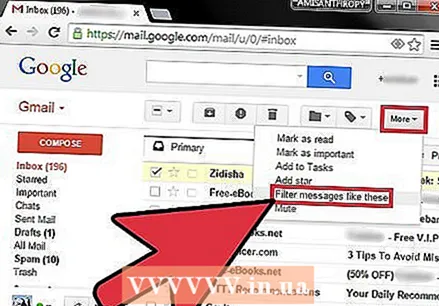 Ziņojumus var apzīmēt manuāli vai automātiski kārtot, izmantojot “Filters”. Jūs varat manuāli saistīt ziņojumus ar iezīmi vai arī iestatīt, lai ziņojumi tiktu automātiski marķēti, tiklīdz tos saņemat. To, vai ziņojums tiek parādīts iesūtnē, nosaka kārtulas, kuras iestatījāt automātiskai kārtošanai, ko sauc par “filtriem”.
Ziņojumus var apzīmēt manuāli vai automātiski kārtot, izmantojot “Filters”. Jūs varat manuāli saistīt ziņojumus ar iezīmi vai arī iestatīt, lai ziņojumi tiktu automātiski marķēti, tiklīdz tos saņemat. To, vai ziņojums tiek parādīts iesūtnē, nosaka kārtulas, kuras iestatījāt automātiskai kārtošanai, ko sauc par “filtriem”. - Lai būtu skaidrs, vienīgais veids, kā iezīmēt ziņojumus, kas neparādās iesūtnē, ir izveidot filtrus, kas tos paslēpj iesūtnē, tiklīdz tie pienāk, vai manuāli tos iezīmējot un arhivējot.
1. daļa no 3: Ziņojumu marķēšana
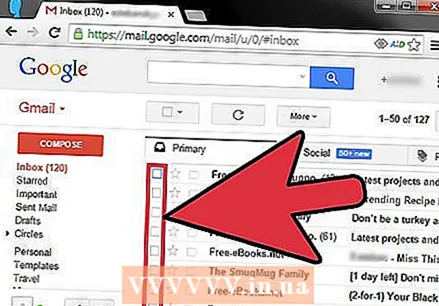 Atzīmējiet izvēles rūtiņu blakus ziņojumam vai ziņojumiem, kurus vēlaties pārvietot.
Atzīmējiet izvēles rūtiņu blakus ziņojumam vai ziņojumiem, kurus vēlaties pārvietot. Lapas augšdaļā noklikšķiniet uz pogas Karte.
Lapas augšdaļā noklikšķiniet uz pogas Karte. Atlasiet “Izveidot jaunu”. Varat arī izvēlēties no jau izveidoto etiķešu saraksta.
Atlasiet “Izveidot jaunu”. Varat arī izvēlēties no jau izveidoto etiķešu saraksta. 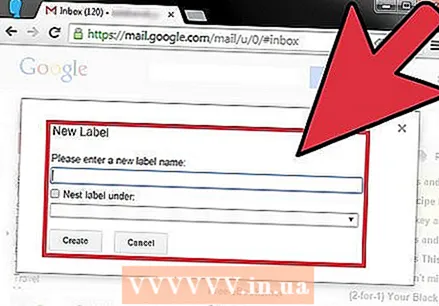 Ievadiet etiķetes nosaukumu. Ja vēlaties, lai etiķete kalpotu kā “apakšmape”, norādiet, zem kuras etiķetes vēlaties ievietot šo jauno etiķeti.
Ievadiet etiķetes nosaukumu. Ja vēlaties, lai etiķete kalpotu kā “apakšmape”, norādiet, zem kuras etiķetes vēlaties ievietot šo jauno etiķeti. - Pēc iezīmes izveides visiem pārbaudītajiem ziņojumiem tiks piešķirta šī iezīme.
- Kad atlasāt mapi vai izveidojat jaunu iezīmi, pārbaudītie ziņojumi tiks pārvietoti uz šo iezīmi un noņemti no iesūtnes.
2. daļa no 3: Automātiski iezīmējiet un paslēpiet ziņojumus
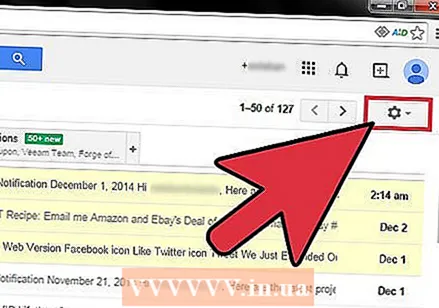 Noklikšķiniet uz pogas Gmail izvēlne. Tas izskatās kā zobrats un atrodas augšējā labajā stūrī.
Noklikšķiniet uz pogas Gmail izvēlne. Tas izskatās kā zobrats un atrodas augšējā labajā stūrī.  Atlasiet “Iestatījumi”.
Atlasiet “Iestatījumi”. Noklikšķiniet uz cilnes Filtri.
Noklikšķiniet uz cilnes Filtri.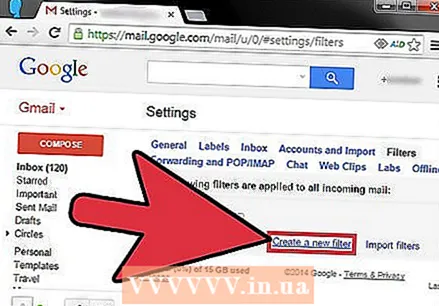 Saraksta apakšdaļā noklikšķiniet uz “Izveidot jaunu filtru”.
Saraksta apakšdaļā noklikšķiniet uz “Izveidot jaunu filtru”. Ievadiet filtra šķirošanas kritērijus. Lai filtrētu ziņojumus, izmantojot filtru, varat izmantot vairākas metodes.
Ievadiet filtra šķirošanas kritērijus. Lai filtrētu ziņojumus, izmantojot filtru, varat izmantot vairākas metodes. - No - tiek filtrēti visi ziņojumi no norādītās adreses.
- Ieslēgts - visi ziņojumi no norādītās adreses tiek filtrēti.
- Temats - visi ziņojumi, kas satur priekšmetā norādītos vārdus, tiek filtrēti.
- Ar vārdiem - visi ziņojumi, kas satur norādītos vārdus priekšmetā vai tekstā, tiks filtrēti.
- Bez vārdiem - tiek filtrēti visi ziņojumi, kuru tēmā vai tekstā nav norādīto vārdu.
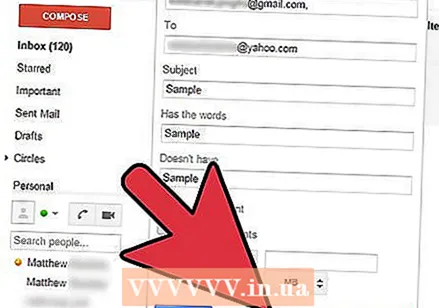 Noklikšķiniet uz “Izveidot filtru ar šo meklēšanu”. Lai izveidotu filtrus, aiz ekrāna tiek parādīts atbilstošo ziņojumu saraksts.
Noklikšķiniet uz “Izveidot filtru ar šo meklēšanu”. Lai izveidotu filtrus, aiz ekrāna tiek parādīts atbilstošo ziņojumu saraksts. 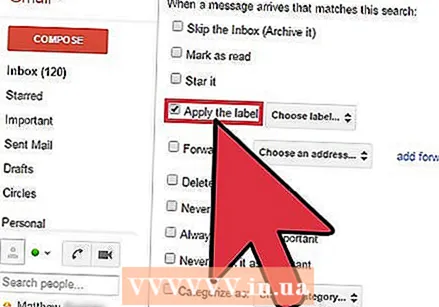 Atzīmējiet izvēles rūtiņu “Lietot iezīmi” un izvēlieties etiķeti, zem kuras vēlaties kārtot filtrētos ziņojumus.
Atzīmējiet izvēles rūtiņu “Lietot iezīmi” un izvēlieties etiķeti, zem kuras vēlaties kārtot filtrētos ziņojumus. Atzīmējiet izvēles rūtiņu “Izlaist iesūtni (arhivēt)”, lai paslēptu jaunus ziņojumus, kas atbilst šim filtram. Šos ziņojumus varat apskatīt, kreisajā izvēlnē atverot etiķeti.
Atzīmējiet izvēles rūtiņu “Izlaist iesūtni (arhivēt)”, lai paslēptu jaunus ziņojumus, kas atbilst šim filtram. Šos ziņojumus varat apskatīt, kreisajā izvēlnē atverot etiķeti. 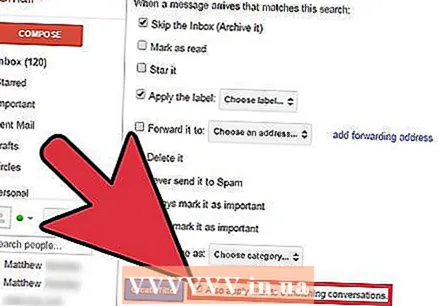 Atzīmējiet izvēles rūtiņu “Lietot filtru arī atbilstošajiem e-pastiem”, ja vēlaties, lai filtrs tiktu lietots jau esošajiem ziņojumiem. Tas ir ļoti noderīgi, ja vēlaties ātri sakārtot daudz veco ziņojumu.
Atzīmējiet izvēles rūtiņu “Lietot filtru arī atbilstošajiem e-pastiem”, ja vēlaties, lai filtrs tiktu lietots jau esošajiem ziņojumiem. Tas ir ļoti noderīgi, ja vēlaties ātri sakārtot daudz veco ziņojumu. 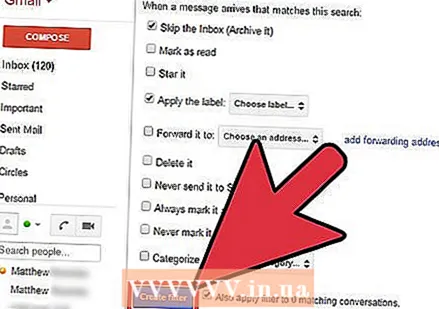 Noklikšķiniet uz “Izveidot filtru”. Jauni ziņojumi, kas atbilst filtrēšanas kritērijiem, tiek automātiski atzīmēti ar jūsu norādīto etiķeti un tiek paslēpti iesūtnē (ja esat to izvēlējies).
Noklikšķiniet uz “Izveidot filtru”. Jauni ziņojumi, kas atbilst filtrēšanas kritērijiem, tiek automātiski atzīmēti ar jūsu norādīto etiķeti un tiek paslēpti iesūtnē (ja esat to izvēlējies).
3. daļa no 3: Šķiroto pastu skatīšana
 Lai apskatītu saturu, kreisajā izvēlnē noklikšķiniet uz etiķetes. Ja etiķete ir treknrakstā, tā satur jaunus ziņojumus, kurus vēl neesat lasījis.
Lai apskatītu saturu, kreisajā izvēlnē noklikšķiniet uz etiķetes. Ja etiķete ir treknrakstā, tā satur jaunus ziņojumus, kurus vēl neesat lasījis. 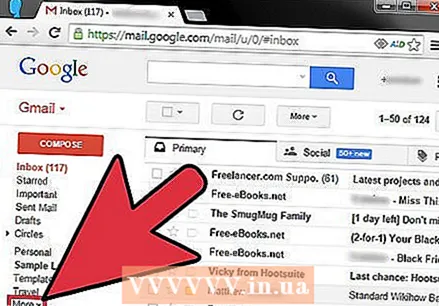 Noklikšķiniet uz pogas “Vēl” etiķešu saraksta apakšdaļā, lai skatītu visas iezīmes. Varat parādīt un paslēpt iezīmes no sava īsā saraksta, izmantojot izvēlnes Iestatījumi cilni “Iezīmes”. Noklikšķinot uz “Vairāk”, jūs varat apskatīt visas savas etiķetes, ieskaitot tās, kuras parasti ir paslēptas.
Noklikšķiniet uz pogas “Vēl” etiķešu saraksta apakšdaļā, lai skatītu visas iezīmes. Varat parādīt un paslēpt iezīmes no sava īsā saraksta, izmantojot izvēlnes Iestatījumi cilni “Iezīmes”. Noklikšķinot uz “Vairāk”, jūs varat apskatīt visas savas etiķetes, ieskaitot tās, kuras parasti ir paslēptas. 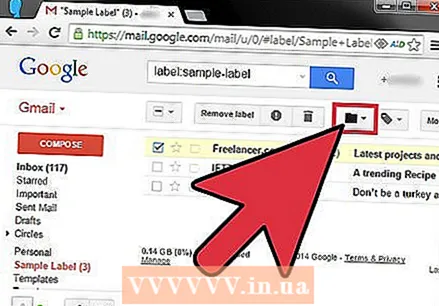 Pārvietojiet sakārtotos ziņojumus uz dažādām iezīmēm. Ziņojumus var pārvietot jebkurā laikā, atzīmējot izvēles rūtiņas un pēc tam izmantojot mapes pogu, lai izvēlētos jaunu vietu.
Pārvietojiet sakārtotos ziņojumus uz dažādām iezīmēm. Ziņojumus var pārvietot jebkurā laikā, atzīmējot izvēles rūtiņas un pēc tam izmantojot mapes pogu, lai izvēlētos jaunu vietu.



